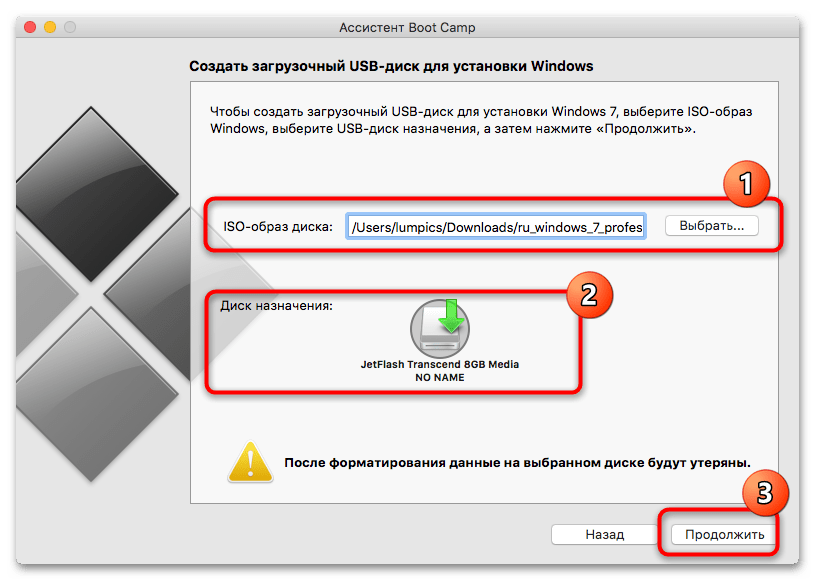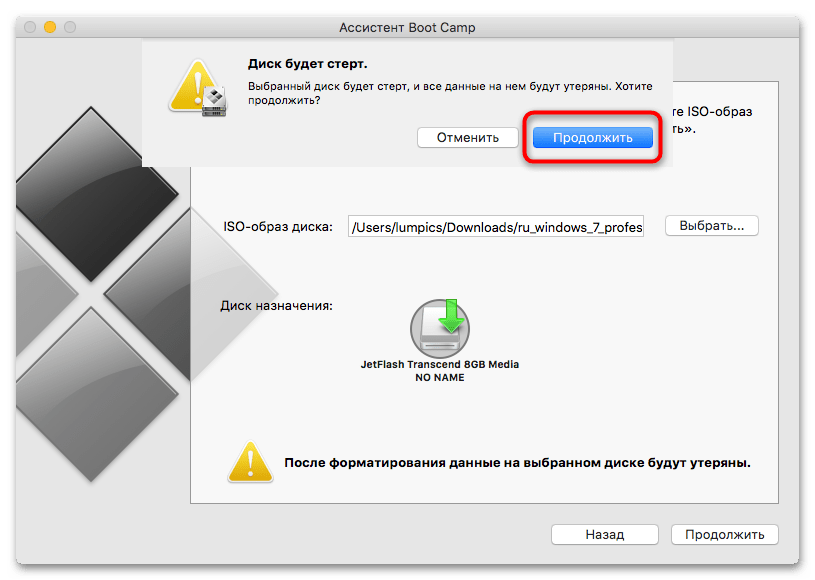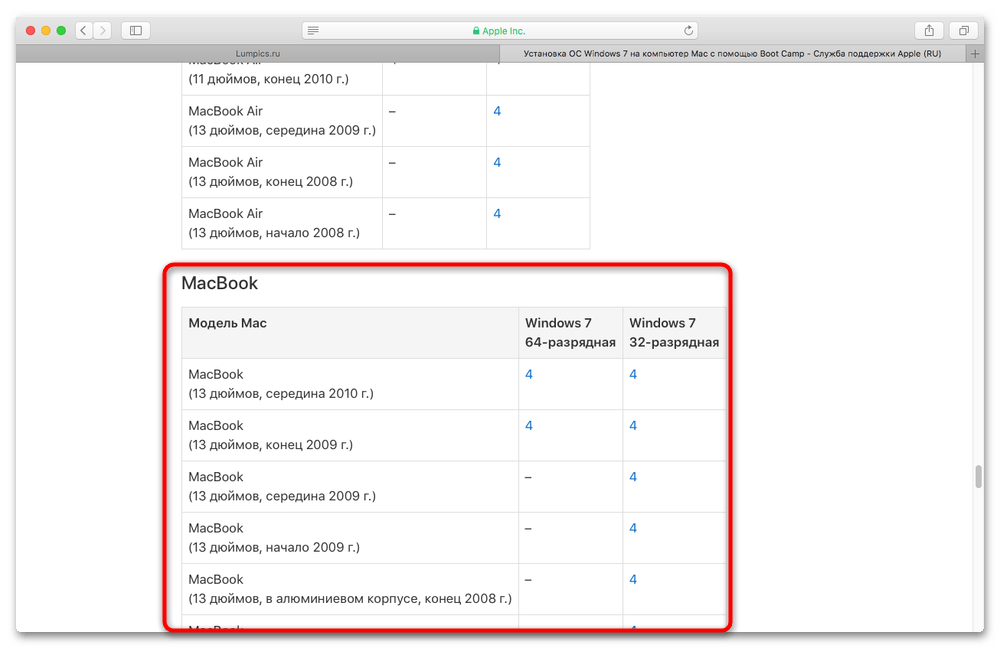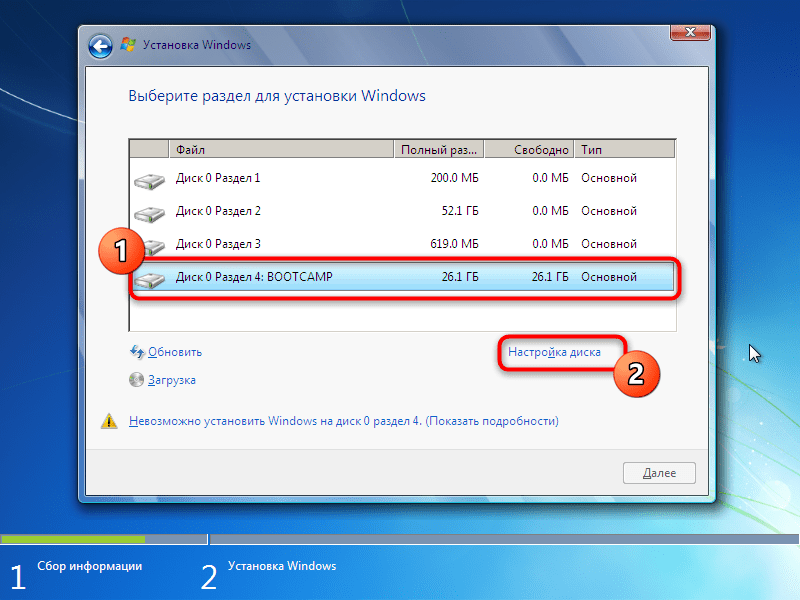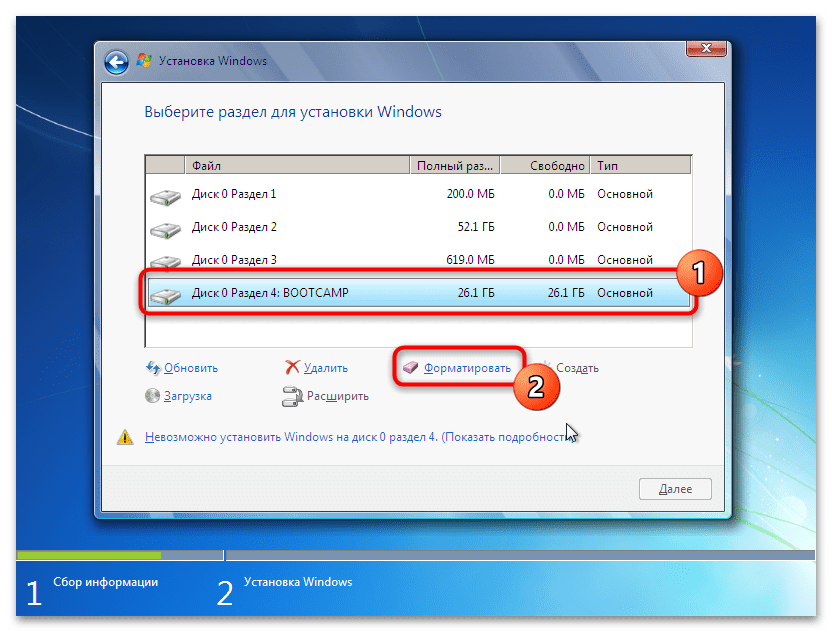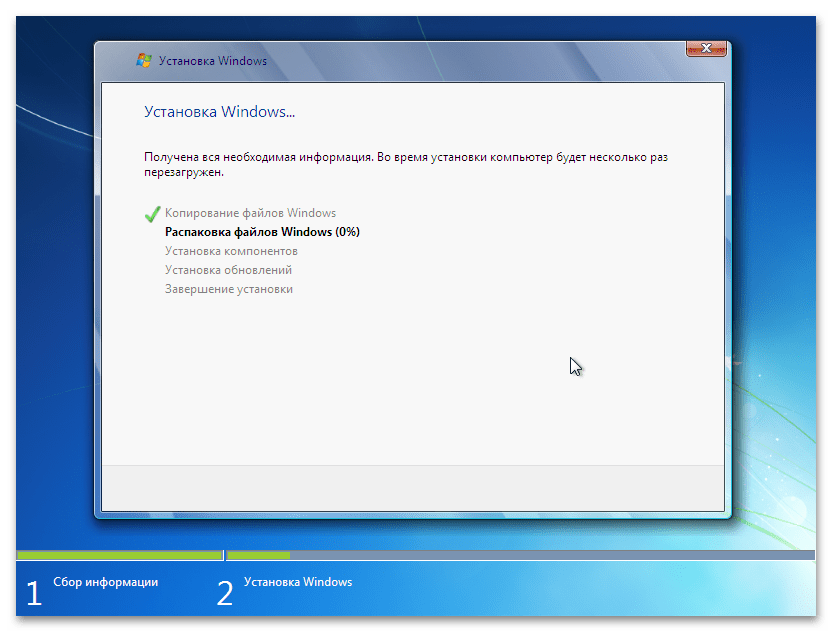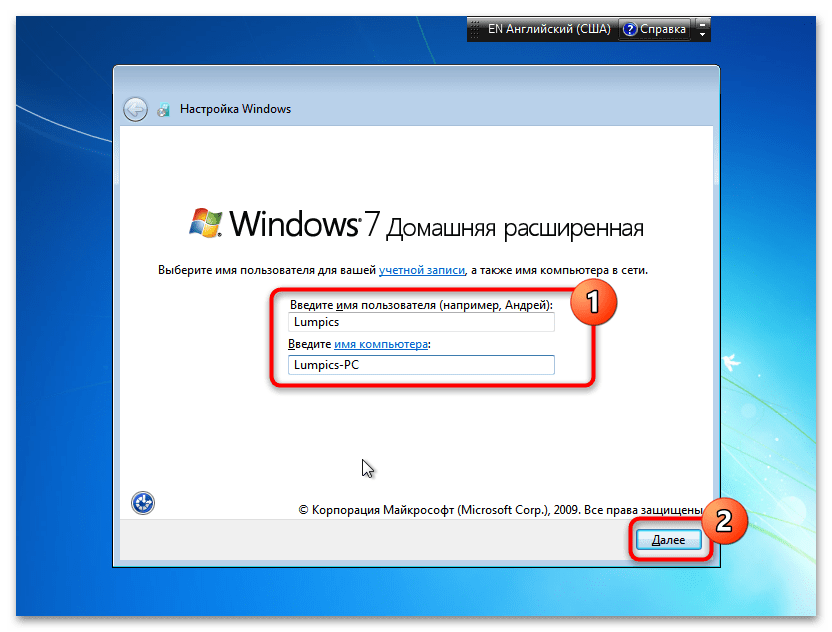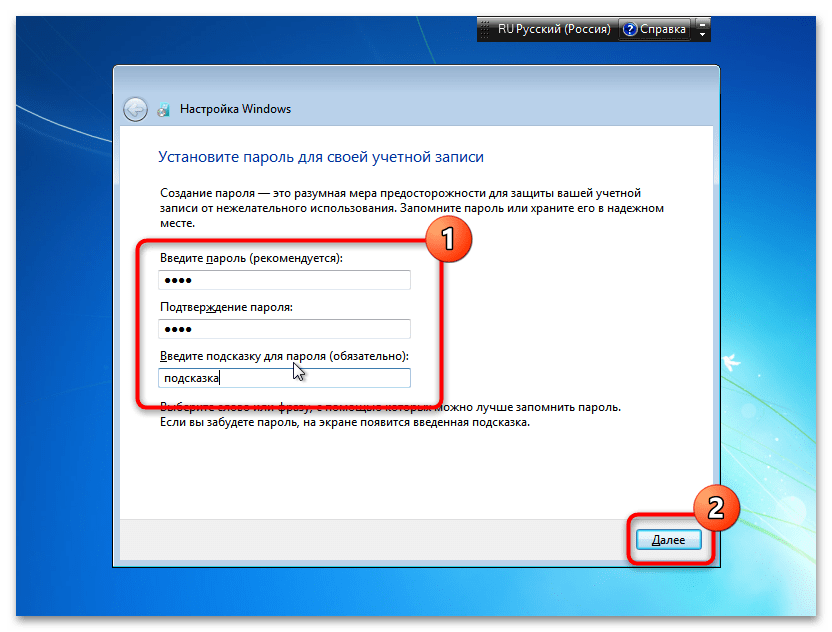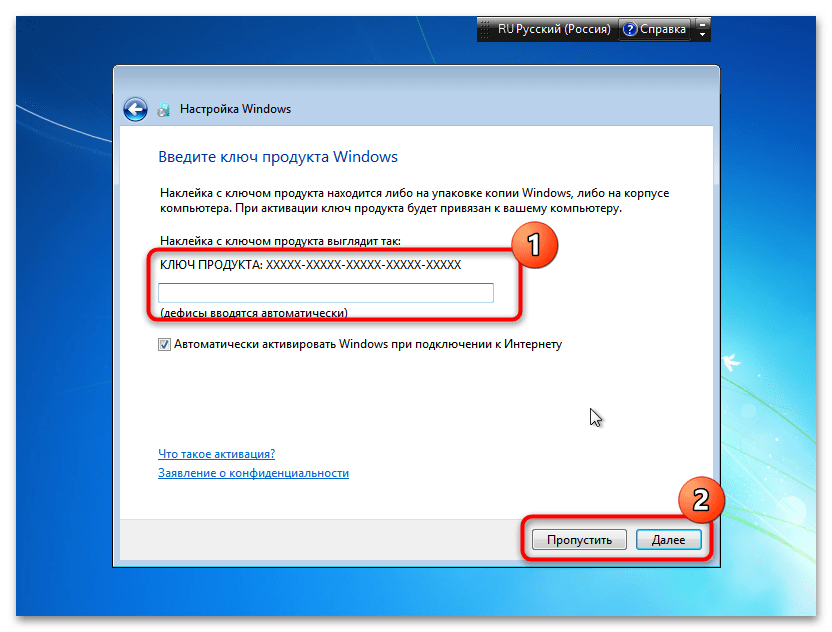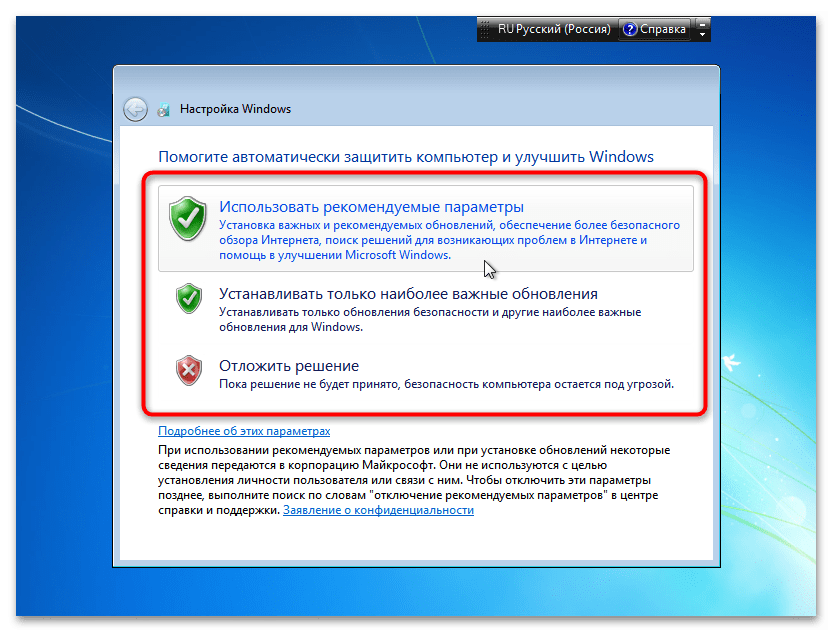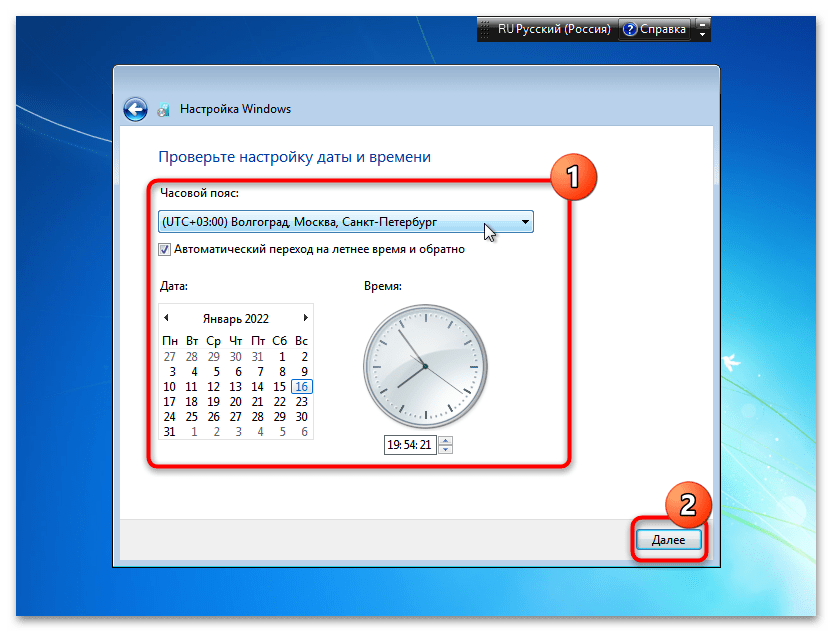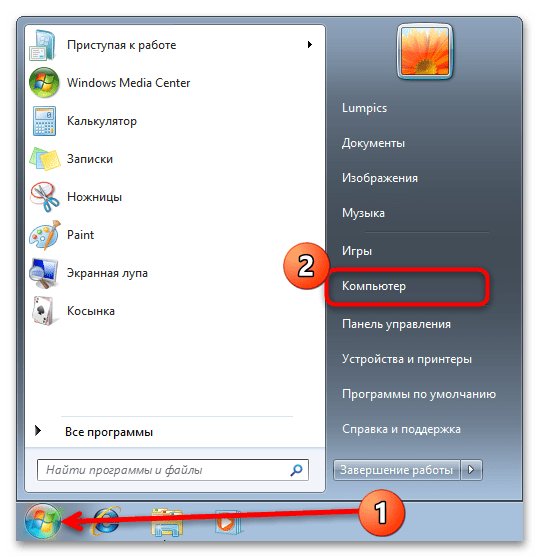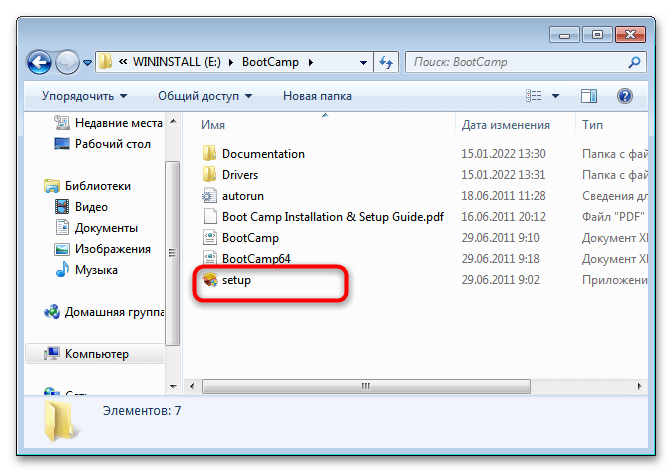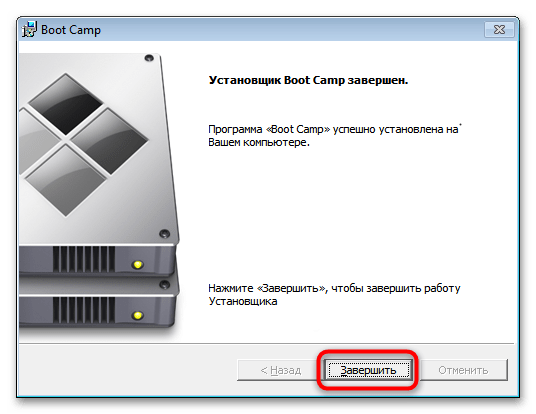Learn how to install Windows 10 on an iMac from 2011 running High Sierra by following a step-by-step guide to set up Boot Camp and create a dual-boot system for both macOS and Windows in this comprehensive article.
Install Windows 10 on iMac 2011 with High Sierra
Installing Windows 10 on an iMac from 2011 running High Sierra involves using Boot Camp, a utility built into macOS that allows users to partition the hard drive and install Windows on a separate partition, creating a dual-boot system. Here is a detailed guide on how to install Windows 10 on an iMac 2011 with High Sierra:
- System Requirements Check:
- Verify that your iMac meets the system requirements for installing Windows 10. Ensure you have enough free storage space, at least 64 GB or more, and a compatible Windows 10 ISO file downloaded from Microsoft’s official website.
- Backup Important Data:
- Before proceeding, back up all essential data on your iMac using Time Machine or another backup method to prevent data loss during the installation process.
- Download Windows Support Software:
- Open Boot Camp Assistant, located in the Utilities folder within the Applications folder. Use Boot Camp Assistant to download the necessary Windows support software, which includes drivers needed for Windows to function properly on your iMac.
- Partition the Drive:
- Launch Boot Camp Assistant and follow the on-screen instructions to partition your iMac’s hard drive. Allocate space for the Windows partition. Ensure it meets the minimum requirements for Windows 10 installation (usually around 40-50 GB).
- Create a Bootable Windows USB Installer:
- Download the Windows 10 ISO file from Microsoft’s official website. Use Boot Camp Assistant to create a bootable Windows USB installer by selecting the ISO file and a USB flash drive.
- Install Windows 10:
- Restart your iMac and hold down the Option key while it’s booting up. Select the Windows installer USB drive from the boot options to start the Windows installation process.
- Follow the prompts to install Windows 10. When prompted, select the partition you created earlier for Windows installation.
- Format the partition as NTFS and proceed with the installation. Windows will restart several times during the process.
- Install Windows Support Software:
- Once Windows 10 is installed, it may lack certain drivers for Mac hardware. Insert the USB drive containing the Windows support software downloaded earlier. Follow the on-screen instructions to install the necessary drivers for proper functionality.
- Select the Default Boot Operating System:
- After completing the installation and installing the necessary drivers, restart your iMac. Hold down the Option key during startup to access the Startup Manager and select which operating system (macOS or Windows) to boot by default.
Following these steps should enable you to successfully install Windows 10 on your iMac 2011 running High Sierra using Boot Camp, creating a dual-boot environment.
What is Boot Camp and how does it install Windows 10 on an iMac with High Sierra?
Boot Camp is a utility designed by Apple that enables users to run Windows operating systems on their Mac computers, including iMacs running High Sierra. It simplifies the process of setting up a dual-boot environment by assisting in the partitioning of the Mac’s hard drive to create space for a separate Windows partition. This utility essentially acts as a bridge between macOS and Windows, allowing users to switch between the two operating systems on the same machine. Boot Camp provides a straightforward interface within macOS, guiding users through the partitioning process, creating a Boot Camp partition table, and helping allocate disk space for Windows without the need for third-party partitioning tools.
By using Boot Camp, users can create a separate Boot Camp partition on their iMac’s internal drive, enabling the installation of Windows 10 alongside macOS High Sierra. This utility simplifies the installation process by preparing the disk drive, managing the boot manager, and enabling users to install Windows from a USB device containing a bootable Windows installer. Boot Camp also addresses common driver issues by providing necessary drivers during the installation process and prompts users to install additional updates or support software for optimal performance, ensuring a smooth transition between macOS and the installed version of Windows. Additionally, Boot Camp integrates with the Mac’s boot menu, allowing users to choose their preferred operating system at startup, making the switching process between macOS and Windows seamless.
What should users do after installing Windows 10 on their iMac?
After successfully installing Windows 10 on their iMac using Boot Camp and configuring the Boot Camp partition, users have several essential tasks to perform to ensure a smooth transition between macOS and Windows. One critical step involves selecting the default boot operating system, which can be done through the boot menu accessed during the iMac’s startup process. By accessing the boot menu, users can choose their preferred default operating system – either macOS or Windows – allowing them to specify which system the iMac boots into by default. This step is crucial for defining the primary OS to load upon startup, providing users with flexibility when using their iMac.
Furthermore, configuring settings post-installation involves addressing potential driver issues and ensuring all necessary drivers and support software are installed for optimal functionality. Users may need to install additional updates or support software specific to their iMac’s hardware configuration, especially if certain hardware components or peripherals require additional drivers to function correctly within the Windows environment. This ensures compatibility and proper functionality of hardware components, such as graphics cards, audio devices, or network adapters, within the Boot Camp partition. Verifying disk space allocation and adjusting partition settings within the Boot Camp partition table can also be considered to optimize storage and meet specific preferences for Windows usage. Regularly updating the version of Windows and applying additional updates or patches for security and performance enhancements is also advisable after installation to maintain system integrity and performance on the iMac.
Все способы:
- Вариант 1: BootCamp
- Шаг 1: Подготовка
- Шаг 2: Установка Windows 7
- Шаг 3: Настройка
- Вариант 2: Виртуальные машины
- Вопросы и ответы: 3
Вариант 1: BootCamp
Наиболее функциональный из доступных методов, который позволяет установить «семёрку» второй ОС.
Шаг 1: Подготовка
Перед началом процедуры следует отметить, что данная возможность доступна не для всех устройств. Системные требования следующие:
| Рекомендуемые требования: | |
|---|---|
| Процессор | Intel частотой не менее 1 ГГц |
| Системное ПО | Mac OS X Lion и выше, но не выше macOS Mojave |
| Объём ОЗУ | Не менее 1 Гб |
Установить «семёрку» по этому методу на новейшие MacBook с процессорами архитектуры ARM не получится, поэтому если у вас именно такой девайс, воспользуйтесь вариантом с виртуальной машиной, о котором поговорим в соответствующем разделе.
Что касается непосредственно подготовки, необходимо выполнить следующее:
- Получите установочный образ Windows 7 в формате ISO, редакция значения не имеет, но для версий x64 понадобится выделить чуть больше места.
- Подготовьте флешку или оптический диск, с которого и будет происходить установка операционной системы. Носитель подбирайте объёмом не менее 4 ГБ, а диск – формата DVD от надёжного производителя (например, Verbatim или TDK), и установите его в MacBook.
- Процедуру инсталляции покажем на примере устройства под управлением Mac OS X High Sierra — последней, где рассматриваемая возможность поддерживается. Убедитесь, что подключенный носитель распознаётся корректно, затем откройте «Программы» – «Утилиты» и выберите «Ассистент Boot Camp».
- В первом окне нажмите «Продолжить».
- Оставьте отмеченной только опцию «Создать диск установки Windows 7».
- Здесь первым делом проверьте строку с ISO-образом – как правило, ОС автоматически определяет его наличие в файловой системе. Если этого не произошло, воспользуйтесь кнопкой «Выбрать» и укажите его в диалоговом окне Finder. Также убедитесь, что в качестве диска назначения указаны ваша флешка или DVD, после чего нажмите «Продолжить».
Подтвердите форматирование накопителя.
В процессе утилита может попросить ввести пароль администратора для продолжения. Сделайте это и нажмите «Снять защиту».
- Подождите, пока носитель будет подготовлен, затем в последнем окне средства кликните «Завершить».
- Пока оставляем флешку/диск в покое и займёмся загрузкой необходимых дополнительных компонентов. Откройте Safari (либо другой предпочитаемый браузер) и перейдите по ссылке, предложенной ниже.
Ресурс поддержки Apple по установке Windows 7
Обратите внимание на таблицы совместимости: найдите в них модель вашего МакБука, затем кликните по номеру версии дополнительного ПО, которое требуется для начала его загрузки.
На следующей странице воспользуйтесь ссылкой «Загрузить».
- После того как пакет скачается, распакуйте его и скопируйте полученную папку в корень загрузочной флешки или диска с Windows.
Важно! Папку нельзя переименовывать и/или удалять с неё файлы, а также копировать в место, отличное от корневого каталога загрузочного накопителя!
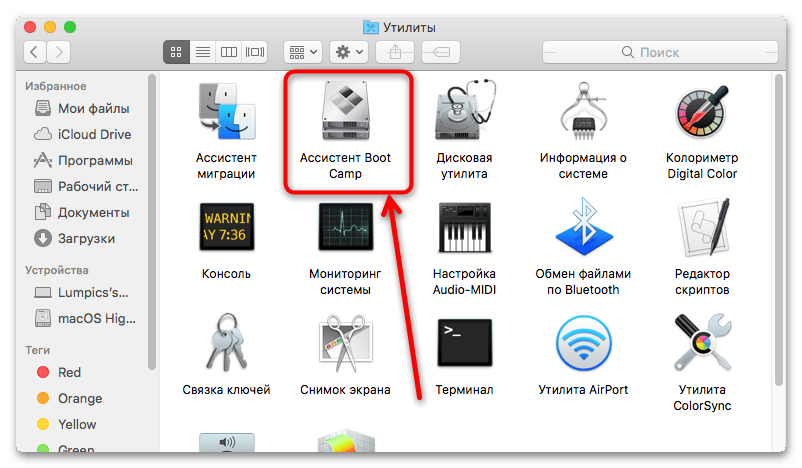
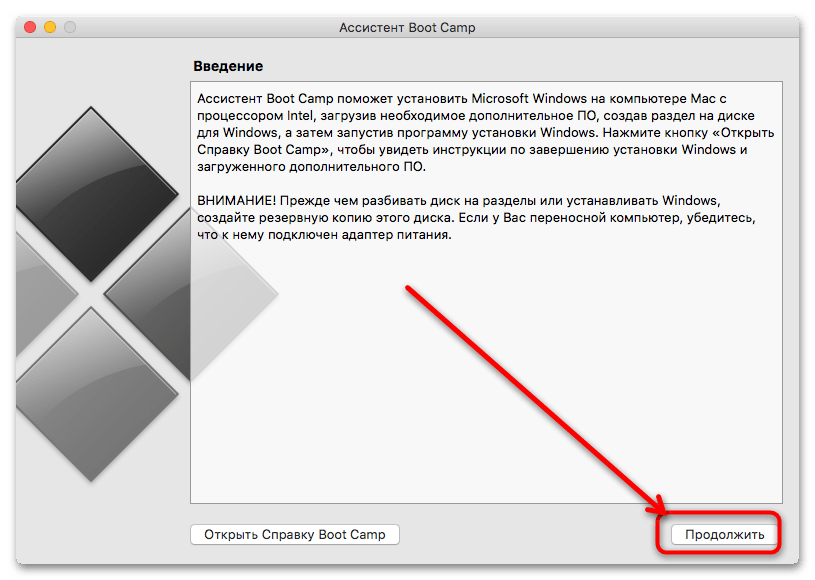
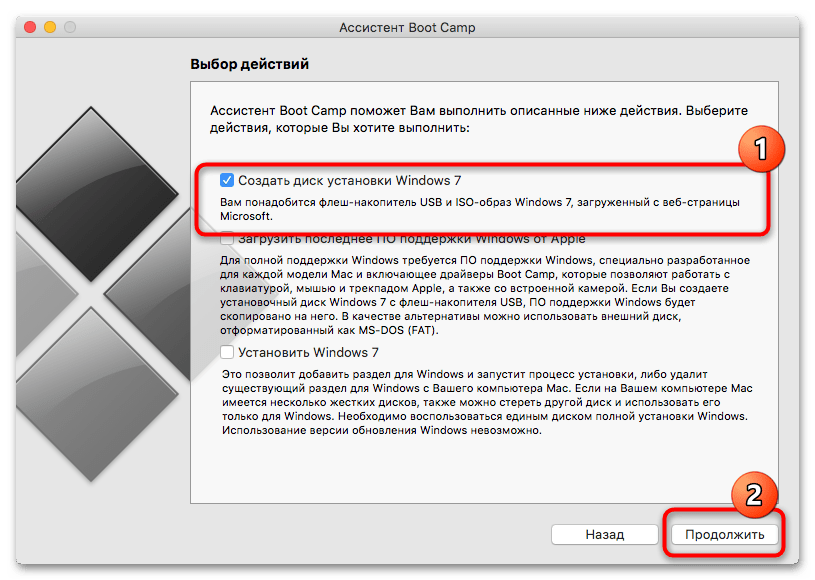
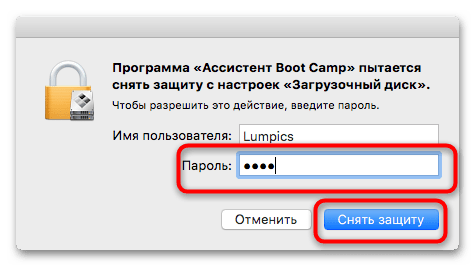
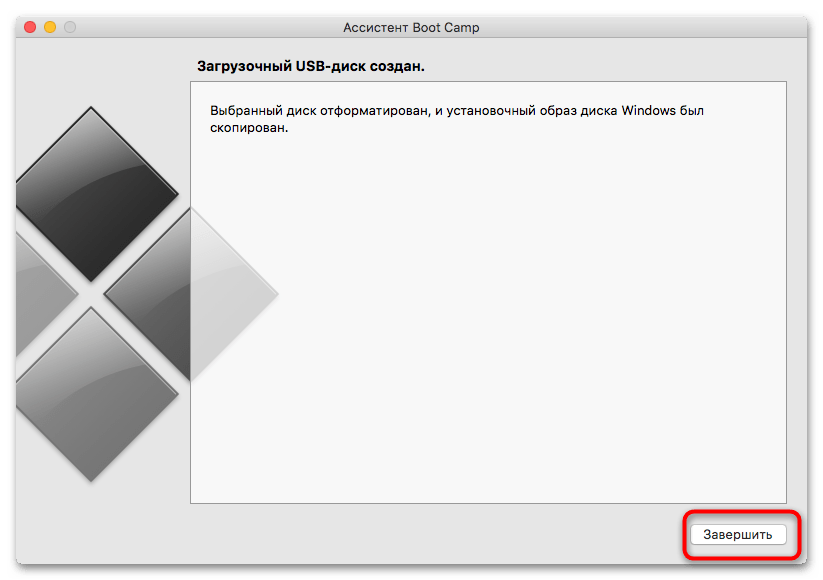
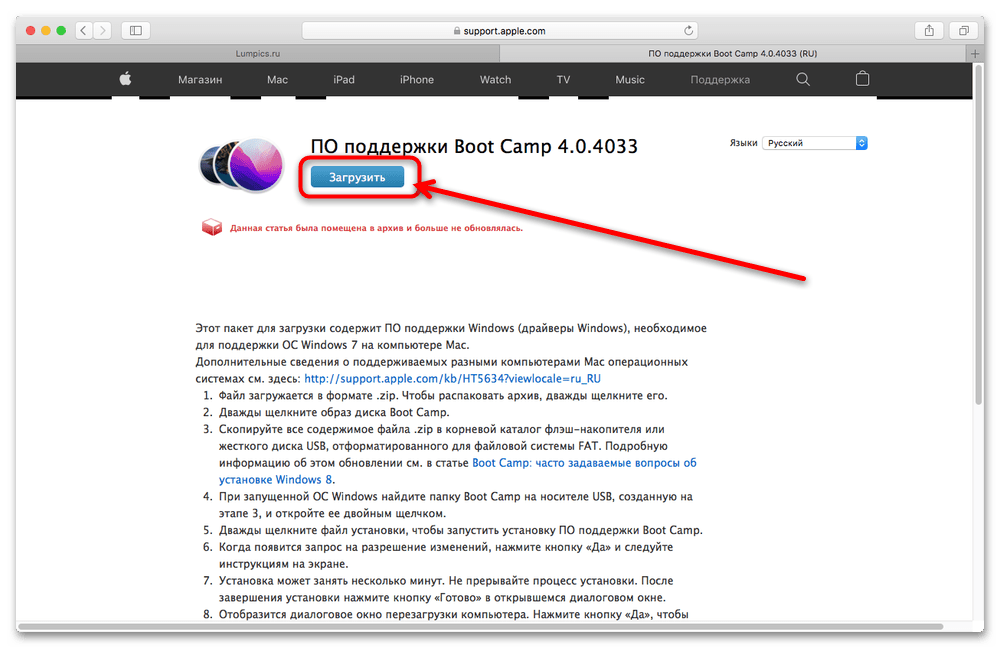
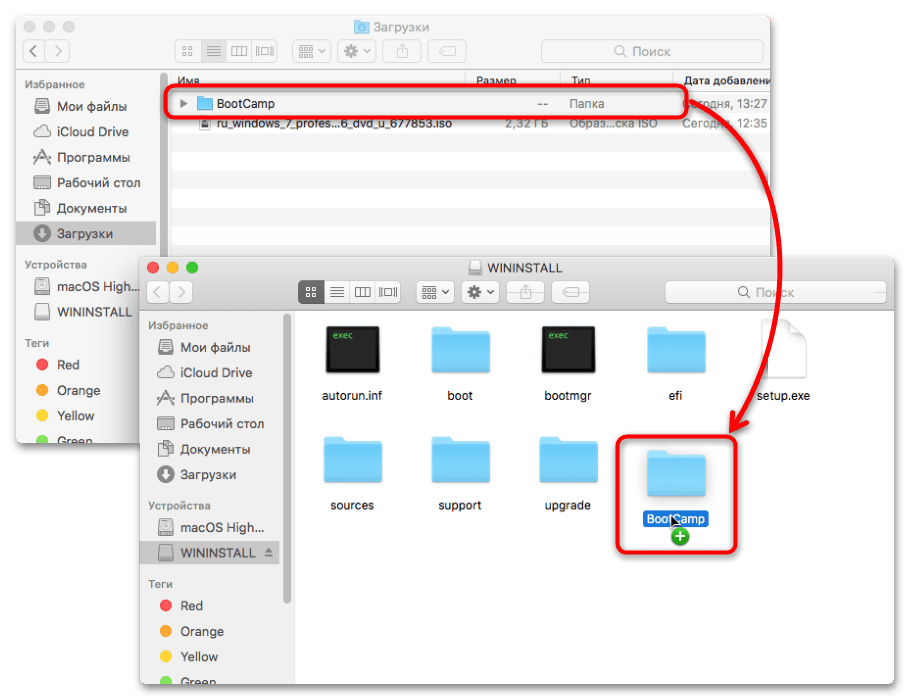
На этом подготовительный этап окончен и можно переходить к следующему шагу.
Шаг 2: Установка Windows 7
После подготовки загрузочного накопителя можно переходить к непосредственной инсталляции ОС.
- Запустите Boot Camp Assistant и в окне выбора действий снимите отметки со всех параметров, кроме «Установить Windows 7», затем кликните «Продолжить».
- Здесь предстоит разбить накопитель на разделы: один останется с macOS, на второй же будет установлена Windows 7. В зависимости от редакции последней, понадобятся 20 (x32) или 26 (x64) Гб места – это необходимый минимум. Объём выделяемого пространства можно регулировать простым перетаскиванием, а также используя разбитие на равные части по нажатию одноимённой кнопки. Определившись с этим, нажмите «Продолжить».
- Подождите, пока утилита выполнит эту операцию (в процессе понадобится ввести пароль администратора).
- По окончании разделения MacBook перезагрузится и начнётся инсталляция Windows. Первым делом выберите язык и раскладку – «Русский» или любой другой предпочтительный.
- Воспользуйтесь пунктом «Установить».
- Примите лицензионное соглашение.
- Далее укажите тип инсталляции как «Полная».
- Здесь в качестве места установки задайте раздел «BOOTCAMP».
Важно! Устанавливать Виндовс 7 нужно только на этот раздел!
Если появилась надпись, что на этот диск установка невозможна, его понадобится отформатировать – выделите соответствующий раздел и нажмите «Настройки диска».
Воспользуйтесь опцией «Форматировать».
Кликните «ОК» и дождитесь окончания процедуры.
- Начнётся процесс установки «семёрки» – в зависимости от типа используемого накопителя он может занять какое-то время.
По его окончании появится окно первичной настройки – если вы знаете, что нужно делать, можете сразу переходить к следующему этапу, в противном же случае читайте далее. Первым делом введите имя будущего пользователя – во избежание проблем с совместимостью лучше на латинице, раскладка переключается сочетанием Alt (Option) + Shift.
Выберите, хотите ли вы использовать пароль – это рекомендуется в целях безопасности.
Введите ключ продукта для его активации – данную операцию можно выполнить и позже, поэтому если у вас сейчас нет времени, смело пропускайте.
Так как на момент написания статьи (январь 2022 года) поддержка Windows 7 полностью прекращена, параметры обновления можно указывать любые.
Задайте время и дату.
Укажите используемый тип сети – «Домашняя», если операция производится на домашнем же MacBook.





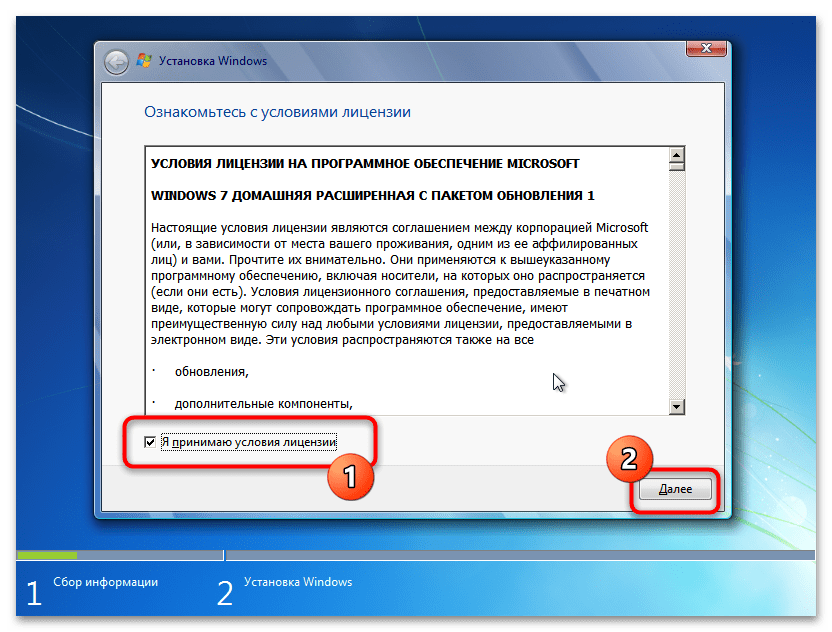
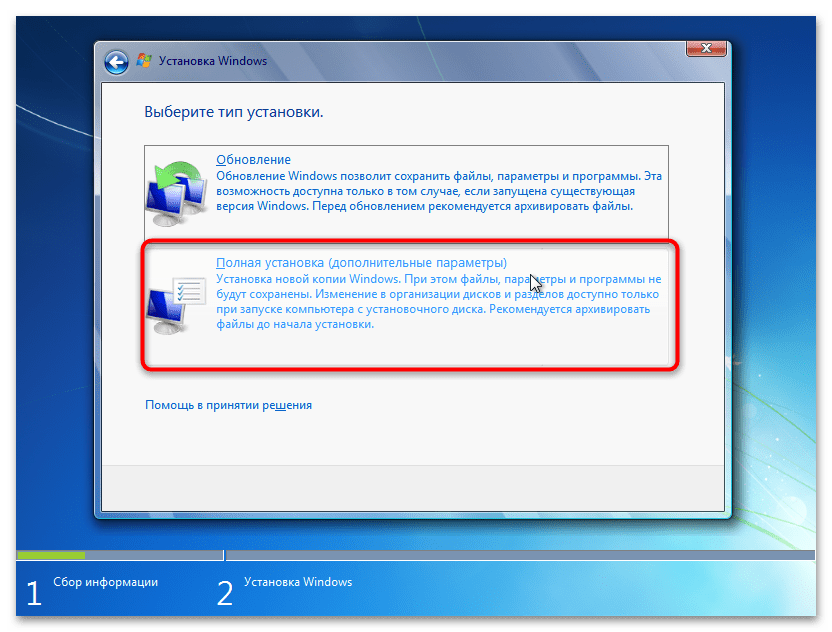
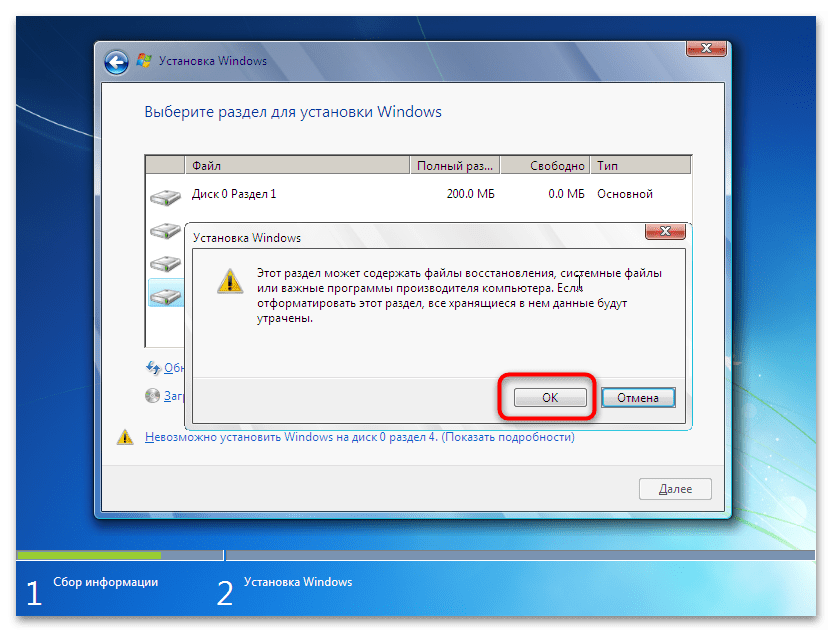
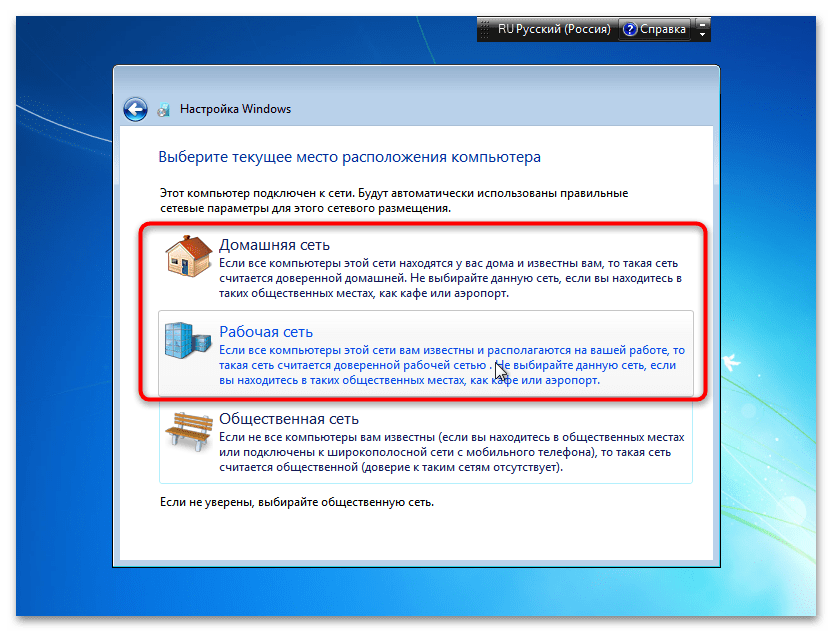
На этом инсталляция Windows 7 окончена.
Шаг 3: Настройка
Для комфортного использования «семёрки» на МакБуке понадобится также выполнить ряд дополнительных действий.
- В интерфейсе Windows откройте флешку – для этого нужно кликнуть по кнопке «Пуск» и воспользоваться пунктом «Компьютер».
Накопитель называет WINISTALL, дважды кликните по нему левой кнопкой мыши.
- Найдите каталог BootCamp, который мы загрузили на первом этапе, и откройте.
- Запустите файл с названием setup.
При появлении окна с просьбой запуска от имени администратора нажмите в нём «Да».
- В первом окне инсталлятора щёлкните «Далее».
- Примите лицензионное соглашение.
- Убедитесь, что нужный компонент отмечен галочкой, затем кликните «Установить».
- Подождите, пока необходимое ПО будет установлено, затем нажмите «Завершить».
В предложении о перезагрузке кликните «Да».
- По умолчанию первой запускается Windows 7, так что не беспокойтесь, если не увидите знакомую консоль загрузки macOS. Для того чтобы настроить запуск сначала именно «яблочной» операционки, в интерфейсе «семёрки» найдите системный трей – это область в правом нижнем углу экрана. Там находится значок Boot Camp – если его не видно, нажмите на стрелку, иконка обязательно будет там.
Щелчок правой кнопкой мыши по нему вызовет контекстное меню, посредством которого можно перезагрузиться в macOS, а также открыть панель управления оснасткой.
После запуска средства просто перетащите загрузочный том macOS на крайнюю левую позицию – теперь по умолчанию будет загружаться именно она. Точно так же поступите с разделом Windows, если напротив, требуется, чтобы первым стартовал именно он.
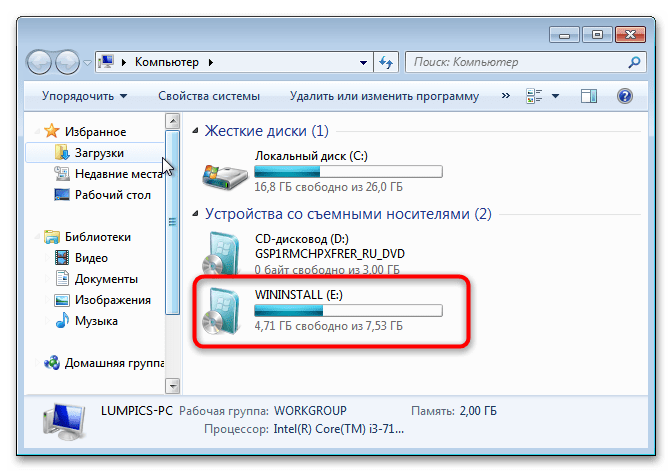
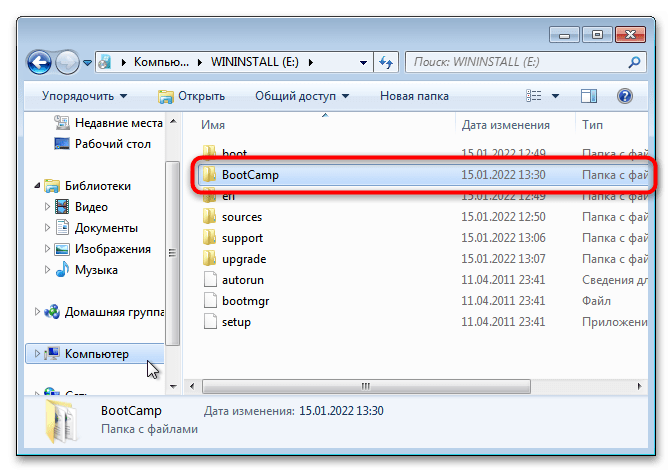
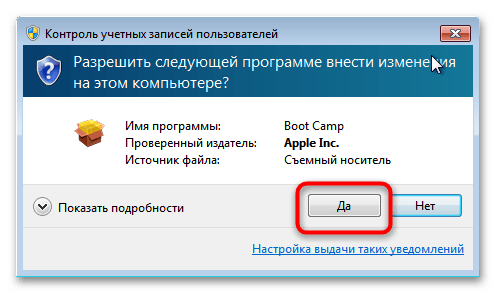
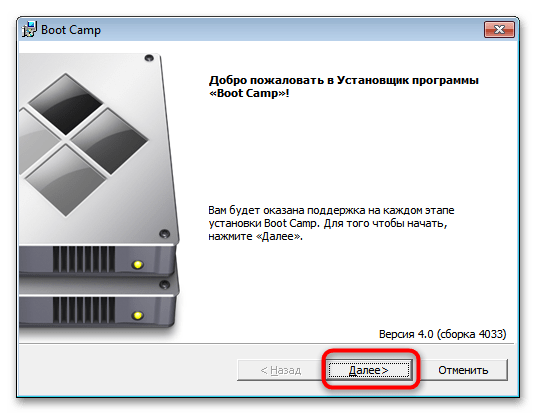
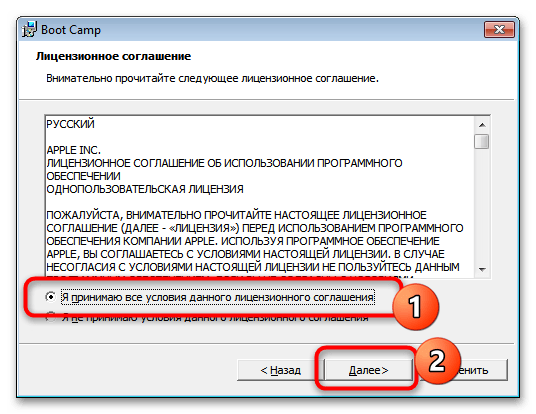
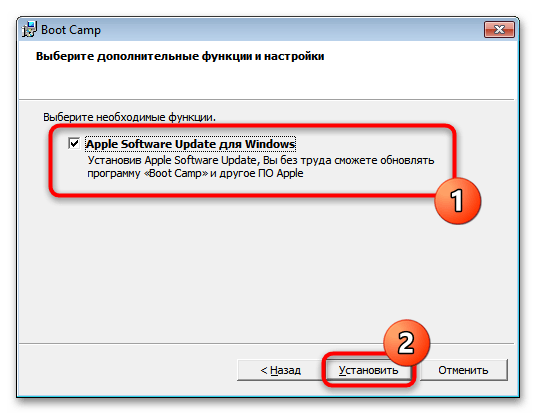

Как видим, ничего сверхсложного в установке «семёрки» посредством Boot Camp нет, главное – быть внимательным.
Вариант 2: Виртуальные машины
Если ваш MacBook официально не совместим с Windows 7, однако эта система всё равно требуется, лучшим вариантом будет использование виртуальной машины – как эксклюзивной для macOS программы Parallels Desktop, так и решения от VMWare или Oracle Virtualbox.
Подробнее:
Виртуальные машины для macOS
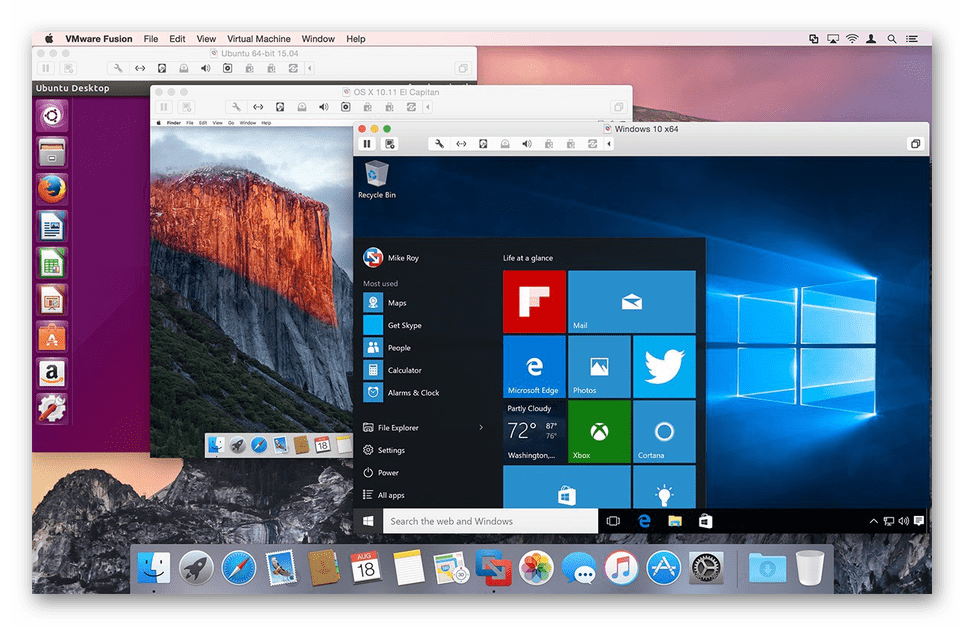
Наша группа в TelegramПолезные советы и помощь
Содержание
- Как установить Windows 10 через Bootcamp на High Sierra
- Как установить Windows 10 через Bootcamp на Mac с операционной системой High Sierra
- Подготовка к установке
- Шаги установки Windows 10 через Bootcamp
- Загрузка и установка Boot Camp
- Создание загрузочного USB-накопителя с Windows 10
- Установка Windows 10 на Mac через Boot Camp Assistant
Как установить Windows 10 через Bootcamp на High Sierra
В этой статье мы расскажем вам о том, как установить Windows 10 на вашем Mac с использованием Bootcamp High Sierra. Заводской macOS может быть замечательным выбором для многих пользователей, но учебные заведения и рабочие места часто требуют использования Windows. Но не волнуйтесь! Установка Windows 10 на Mac с использованием Bootcamp High Sierra может быть легкой и простой.
Bootcamp High Sierra — это удобный инструмент от Apple, который позволяет пользователям устанавливать операционную систему Windows на компьютерах Mac. Этот инструмент позволяет вам создать отдельное разделение на жестком диске и установить Windows 10 на этот раздел без необходимости отказываться от macOS.
Прежде чем начать процесс установки Windows 10, вам понадобится обновленная версия Bootcamp High Sierra и образ диска Windows 10. Вы можете скачать образ диска Windows 10 с официального сайта Microsoft. Убедитесь, что ваш Mac имеет достаточно свободного места на жестком диске для установки Windows 10, и сделайте резервную копию важных данных, чтобы избежать потери информации.
Процесс установки Windows 10 через Bootcamp High Sierra включает несколько шагов. Вначале вы должны запустить программу Bootcamp Assistant. Она поможет вам создать раздел на вашем жестком диске под Windows 10 и загрузить образ диска Windows 10. Затем вам нужно будет настроить параметры установки, такие как размер раздела и формат файла. После этого вы сможете начать установку Windows 10 на вашем Mac с помощью созданного раздела.
После завершения установки вам понадобится установить драйверы Bootcamp и настроить параметры сети и звука. Последним шагом будет настройка совместного использования файлов между macOS и Windows 10.
Установка Windows 10 через Bootcamp High Sierra может показаться сложной задачей, но с правильной инструкцией и подготовкой она может быть выполнена без проблем. Следуйте указанным шагам и наслаждайтесь полным функционалом и гибкостью, которые предлагает на вашем Mac.
Помните, что при установке Windows 10 на Mac вы будете иметь возможность выбирать операционную систему при загрузке компьютера. Таким образом, вы сможете легко переключаться между macOS и Windows 10 в зависимости от ваших потребностей.
Теперь, когда вы знаете о процессе установки Windows 10 через Bootcamp High Sierra, вы готовы начать свое путешествие по миру Mac и Windows! Удачи вам!
Как установить Windows 10 через Bootcamp на Mac с операционной системой High Sierra
Первым шагом для установки Windows 10 через Bootcamp на Mac с операционной системой High Sierra является подготовка установочного USB-накопителя с образом Windows 10. Вы можете скачать образ Windows 10 с официального сайта Microsoft и сохранить его на вашем компьютере Mac.
Затем откройте программу Bootcamp, которую можно найти в папке «Утилиты» внутри папки «Программы». При запуске Bootcamp вам будет предложено создать раздел для Windows на вашем жестком диске Mac. Выберите размер раздела, который вы хотите выделить для Windows, и нажмите «Разделить».
После разделения диска и создания раздела для Windows, вам будет предложено выбрать образ Windows 10, который вы ранее сохранили на Mac. Укажите путь к образу Windows 10 и нажмите «Установить». Программа Bootcamp начнет установку Windows 10 на вашем компьютере Mac, и вам предстоит следовать инструкциям на экране для завершения процесса установки.
После завершения установки Windows 10 через Bootcamp на Mac с операционной системой High Sierra, вам будет предложено выбрать операционную систему при запуске компьютера. Теперь вы можете выбрать, в какой системе хотите работать — Mac или Windows 10. Просто перезагрузите компьютер и выберите нужную операционную систему в меню загрузки.
Подготовка к установке
Перед тем, как приступить к установке Windows 10 на компьютер с операционной системой High Sierra через Bootcamp, необходимо выполнить несколько подготовительных шагов.
Во-первых, убедитесь, что ваш компьютер соответствует минимальным требованиям для работы с Windows 10. Проверьте объем оперативной памяти, свободное место на жестком диске и процессор компьютера. Также убедитесь, что у вас есть все необходимые драйвера и программы для работы с Bootcamp.
Затем, сделайте резервную копию всех важных данных на вашем компьютере. Установка новой операционной системы может привести к потере данных, поэтому лучше предотвратить эту возможность заранее.
Далее, установите все доступные обновления для операционной системы High Sierra. Это позволит вам иметь самую последнюю версию ОС и предотвратит возможные проблемы при установке Windows 10.
Важно! Перед установкой Windows 10 через Bootcamp необходимо отключить все антивирусные программы. Они могут помешать процессу установки или привести к непредвиденным ошибкам.
Теперь, когда вы подготовили ваш компьютер к установке Windows 10 через Bootcamp, вы можете переходить к следующим этапам установки.
Шаги установки Windows 10 через Bootcamp
- Загрузите образ Windows 10 с официального сайта Microsoft и сохраните его на вашем компьютере.
- Откройте программу Bootcamp Assistant, которая уже должна быть установлена на вашем компьютере с High Sierra.
- Следуйте инструкциям Bootcamp Assistant для создания раздела для установки Windows 10 и создания загрузочного USB-накопителя.
- Подключите USB-накопитель к компьютеру и перезагрузите систему.
- При загрузке компьютера удерживайте клавишу Option (Alt) на клавиатуре, чтобы выбрать загрузку с USB-накопителя и перейти к установке Windows 10.
- Следуйте инструкциям на экране, чтобы установить Windows 10 на новый раздел на вашем компьютере.
- После завершения установки Windows 10 перезагрузите компьютер и войдите в новую операционную систему.
Теперь у вас есть установленная Windows 10 на компьютере с операционной системой High Sierra. Вы можете настроить Windows 10 по вашему усмотрению и начать использовать новые функции и возможности этой операционной системы.
Загрузка и установка Boot Camp
Прежде чем начать установку Boot Camp, сначала убедитесь, что ваш компьютер соответствует требованиям системы. Во-первых, вам понадобится компьютер Mac, который поддерживает Boot Camp. Затем убедитесь, что у вас установлена операционная система macOS High Sierra или более поздняя версия. Кроме того, у вас должно быть достаточно свободного места на жестком диске, чтобы установить Windows и все связанные с ним файлы. Проверьте, что у вас есть резервная копия всех важных данных перед началом установки, чтобы избежать потери данных.
Когда вы убедились, что ваш компьютер соответствует всем требованиям, можно приступать к установке Boot Camp. Процесс начинается с загрузки утилиты Boot Camp на ваш компьютер. Вы можете найти Boot Camp на официальном сайте Apple или в меню поиска на компьютере. После загрузки установщика выполните его запуск и следуйте инструкциям на экране. В процессе установки вам могут потребоваться различные драйверы и обновления, которые можно установить прямо через утилиту Boot Camp.
После завершения установки Boot Camp ваш компьютер будет готов к установке Windows. При запуске Boot Camp вы можете выбрать, на какую зону жесткого диска вы хотите установить Windows и указать дополнительные настройки. Когда все настройки сделаны, нажмите кнопку «Установить», и Boot Camp автоматически загрузит и установит Windows на вашем компьютере. После завершения установки вы сможете перезагрузить компьютер и выбирать, с какой операционной системой вы хотите работать при каждом запуске.
Теперь вы знаете, как загрузить и установить Boot Camp на компьютере с macOS High Sierra. Это отличная возможность использовать обе операционные системы на одном устройстве и получить опыт работы с Windows на компьютере Mac.
Создание загрузочного USB-накопителя с Windows 10
Если вы хотите установить Windows 10 на свой компьютер, используя программу Boot Camp на устройстве с операционной системой macOS High Sierra, вам понадобится создать загрузочный USB-накопитель с Windows 10. В этой статье мы расскажем вам, как выполнить эту задачу.
Прежде всего, вам потребуется образ Windows 10 и программное обеспечение Boot Camp. Вы можете скачать оба файлы с официального сайта Microsoft и Apple соответственно. Обратите внимание, что ваш компьютер должен соответствовать требованиям для установки Windows 10 с помощью Boot Camp.
После загрузки обоих файлов вам нужно будет открыть приложение Boot Camp Assistant на вашем Mac. В этой программе есть опция для создания загрузочного USB-накопителя с Windows 10. Следуйте инструкциям на экране и выберите образ Windows 10, который вы загрузили ранее. Затем выберите USB-накопитель, который вы хотите использовать для создания загрузочного диска.
Boot Camp Assistant начнет создание загрузочного USB-накопителя с Windows 10. Этот процесс может занять некоторое время, в зависимости от скорости вашего интернет-соединения и производительности вашего компьютера. По завершении процесса вы получите загрузочный USB-накопитель с Windows 10, который вы сможете использовать для установки операционной системы на вашем компьютере.
Установка Windows 10 на Mac через Boot Camp Assistant
Прежде чем начать, убедитесь, что на вашем компьютере Mac установлена операционная система High Sierra и что у вас есть оригинальная установочная копия Windows 10. Кроме того, убедитесь, что у вас есть резервная копия всех важных данных, так как процесс установки Windows 10 может потребовать форматирования жесткого диска.
Шаг 1: Запуск Boot Camp Assistant
Первым шагом является запуск Boot Camp Assistant. Это можно сделать, открыв Launchpad и нажав на иконку Boot Camp Assistant. Когда программа откроется, вы увидите главное окно со списком доступных опций. Нажмите кнопку «Продолжить», чтобы перейти к следующему шагу.
Шаг 2: Создание раздела для установки Windows 10
На этом шаге вы должны выбрать опцию «Создать диск для Windows и загрузиться». Boot Camp Assistant попросит вас выбрать размер раздела для установки Windows 10. Выберите подходящий размер и нажмите кнопку «Разбить диск». После этого Boot Camp Assistant создаст раздел для Windows 10 и подготовит ваш компьютер для установки.
Шаг 3: Установка Windows 10
После создания раздела для установки Windows 10 вам нужно будет выбрать расположение файла ISO установки Windows 10. Укажите путь к файлу ISO и нажмите кнопку «Установить». Boot Camp Assistant начнет процесс установки Windows 10 на ваш компьютер Mac. Следуйте указаниям на экране и дождитесь завершения установки. После завершения установки Windows 10 вы сможете переключаться между macOS и Windows 10, выбирая нужную операционную систему при запуске компьютера.
В этой статье мы рассмотрели процесс установки Windows 10 через Bootcamp на компьютерах с операционной системой High Sierra. Мы узнали, что для успешной установки необходимо выполнить несколько дополнительных шагов, таких как создание раздела для установки, подготовка загрузочного USB-накопителя и установка необходимых драйверов.
Мы также обсудили, почему важно использовать официальные версии операционных систем и загрузочных накопителей, а также каким образом обновлять драйверы после установки Windows 10. Эти шаги помогут обеспечить стабильную работу и безопасность вашей системы.
Установка Windows 10 через Bootcamp позволяет получить доступ к широкому спектру программ и приложений, которые не совместимы с macOS. Следуя нашим рекомендациям и выполняя необходимые действия, вы сможете настроить Windows 10 на вашем компьютере и извлечь максимальную пользу из двух операционных систем.
Device: MacBook Pro 8,2 (Late 2011)
Operating System: macOS High Sierra
Security Update: 2020-002
Boot Camp: Version 6.1.0 (6067.60.1)
Context:
A couple of weeks ago I decided it was time to do a clean install — from scratch — of my macOS High Sierra and Windows 7 operating systems installed on my MacBook, after a year of use. I used this video as a guide to install macOS High Sierra:
The installation was correct and without errors, after that I installed the updates from the App Store following the steps of the support website for the installation of Windows 7 from macOS High Sierra with Boot Camp: https://support.apple.com/es-es/HT205016
Issue
Following the above process, Boot Camp created the installation drive, the disk was partitioned during the process and when the computer restarted, this error appeared:
No bootable device — insert boot disk and press any key
I have been searching for ways to install Windows 7, without success. Among them:
- Try 5 different USB 2.0 drives (HP, Sandisk, Kingston): Since in a video they think that the problem with this black screen warning is due to USB.
- Install Windows 7 creating the boot from Windows on a PC with the Rufus application and start from the Mac boot screen (without using Boot Camp). It did not work, although if it recognized the usb with Windows 7 it was frozen when clicked, however with the ISO of Windows 10 following the same procedure if it installed correctly, but the version of my MacBook does not have the complete drivers for Windows 10 in addition to which in my opinion is quite slow compared to Windows 7.
I have done the same installation process with BCA to install Windows 8, 8.1 and 10 and have got the same result.
No bootable device — insert boot disk and press any key
How to Get Windows 10 on a macOS High Sirerra
If you need to install Windows OS on a Mac High Sirerra, you can use Mac’s Boot Camp Assistant or create a virtual machine with the help of Parallels Desktop, VMware Fusion or VirtualBox. Boot Camp allows you to install a second operating system on your Macbook, so you can start either macOS or Windows depending on which apps you want to run right now. If you use virtualization software to install Windows, then you can open Windows inside macOS: Windows will run inside an app but will “think” it is running on a regular PC. Both methods have their own advantages and disadvantages; you may read this article to find out pros and cons of each way to install Windows on a Mac.
Option 1: Download Windows 10 on a macOS High Sirerra With BootCamp

Boot Camp comes with your Macbook for free, and it allows you to install Windows alongside macOS, so you can choose which of them to boot on startup. Mac’s Boot Camp Assistant will help you install Windows, partition the startup drive and install necessary drivers.
If you install Windows via Boot Camp, Windows will have all of your Macbook’s resources and can run programs with the maximum possible performance. That’s why dual-booting is ideal for running resource-intensive programs like video-editing software or high-end games.
On the other hand, only one operating system will be able to run at the same time, so you will have to reboot between them depending on which apps you need to run at the moment. Another possible drawback is fact that Windows and macOS use different file systems, and you will not be able to open Mac files on Windows or vice versa unless you install specific third-party drives for it. That is not a problem when using virtual machines.
Option 2: Run Windows 10 on a Macbook Without BootCamp, Using a Virtual Machine
Virtual machines allow you to install and open Windows 10 in a window on your Mac desktop. Windows will “think” it’s running on a real computer, when it is running inside an app. With virtual machines you run both macOS and Windows at the same time, which is handy if you want to open a single Windows program alongside your Mac applications. However, when you run a virtual machine, your computer’s resources are split between the two operating systems, so everything may run slower than usual.
Install Windows 10 on a Mac High Sirerra With Parallels Desktop

Parallels Desktop is very intuitive and easy-to-use for regular computer users. The app will configure everything for you, even download Windows 10 or utilize the one you already downloaded via Boot Camp. You can open Windows in a separate window (including a full screen mode), or you can turn on Coherence mode. In Coherence mode the virtual machine will run in the background, while Windows programs can run alongside your Mac apps. You can even put Windows programs on your macOS desktop or pin them to Dock. Parallels Desktop allows you to copy and paste or drag and drop between Windows and macOS without any problems.
Parallels Desktop prices start at $79.99, however there is a free trial period available.
Get Windows 10 on a Mac High Sirerra With VMware Fusion

VMware Fusion is another popular virtualization software for Macbooks. It is close to Parallels in terms of functionality and pricing, but VMware’s Fusion supports a larger number of operating systems than Parallels. On the other hand, Parallels is easier for beginners, and runs a little smoother. Otherwise, these two programs are approximately on the same level.
Install Windows 10 a Mac Via VirtualBox

If you don’t plan to spend extra money on virtualization software, there’s always VirtualBox by Oracle. VirtualBox is a pretty decent free alternative to paid software if not slower, less polished and missing some handy functions. If you need to run some resource intensive Windows programs, VirtualBox might not be the best choice for you. VirtualBox also requires more technical knowledge than, for example, Parallels, as users need to tune some settings themselves when installing it. However, if you are a power user already or don’t mind doing a little more work, and you are not going to run latest Windows games or video-editing software, VirtualBox is a good (and free!) alternative.